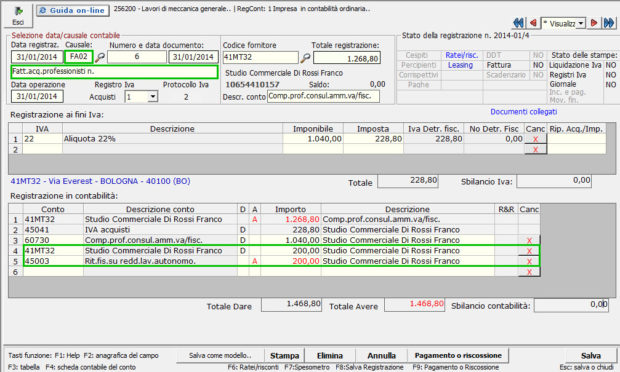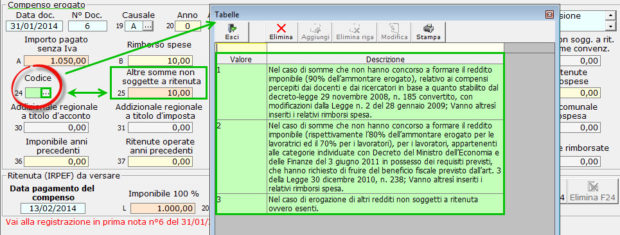Nel modulo Contabilità GB puoi gestire i percipienti seguendo dei semplici passaggi, qui riepilogati per l’invio delle certificazioni delle ritenute d’acconto versate.
Entro il 28 febbraio, i sostituiti d’imposta che hanno corrisposto nel 2013 compensi a lavoratori autonomi e/o professionisti o corrisposto provvigioni ad agenti e rappresentati di commercio sono obbligati all’invio delle certificazioni delle ritenute d’acconto versate.
Dal 2014 nel software GB è stata introdotta una nuova impostazione della certificazione più esaustiva e rinnovata nel layout, oltre all’aggiunta di alcuni campi all’interno della maschera percipienti necessari per la compilazione automatica del 770 Semplificato.
La gestione Percipienti nel Software GB
La gestione completa prevede l’uso di:
Per un corretto utilizzo della Gestione Percipienti fino alla produzione della relativa Certificazione, riportiamo qui di seguito i passaggi da seguire:
Inserire nell’Anagrafica comune “Clienti-Fornitori-Percipienti” i dati del soggetto e quelli specifici previsti nel Tab “Percipiente”:
- Ritenute
- Causale Prestazione
Secondo la causale scelta, la procedura compila automaticamente le caselle relative a:
- Codice tributo, usato per versare la ritenuta d’acconto;
- Imponibile a ritenuta, la percentuale imponibile del compenso;
- Aliquota ritenuta, l’aliquota della ritenuta d’acconto.
L’utente dovrà, invece, compilare manualmente (ove previste) le caselle gialle relative a:
- Aliquota Cassa Ordine: inserire l’aliquota applicata in fattura per il contributo Cassa Professionale;
- Aliquota Gestione Separata: indicare l’aliquota applicata in fattura per il contributo Gestione Separata.
Per la registrazione della fattura del percipiente è necessario:
- Utilizzare una Causale contabile con proprietà “Percipienti” (Es. “FA02 – Fatt.Acq.Professionisti”);
- Riportare nel totale documento il lordo della fattura;
- Rilevare nella sezione “Registrazione in Contabilità” il debito della ritenuta d’acconto.
La “chiusura della partita” con il pulsante “Pagamento/Riscossione” posto in basso in Prima Nota.
In caso di pagamento frazionato effettuato in mesi diversi, dovrà essere prodotta una registrazione per ogni singolo pagamento, utilizzando sempre il pulsante “Pagamento/Riscossione” dalla prima nota contenente la registrazione della fattura.
Al momento del salvataggio della registrazione, la procedura con un messaggio chiede se accedere alla “Gestione Percipienti”.
Rispondendo “Sì”, la procedura propone la scheda del Percipiente, compilata in automatico in base ai dati anagrafici del percipiente e alla registrazione in contabilità.
All’interno della gestione “Percipienti 2014” sono stati aggiunti dei campi che permettono di completare l’inserimento della fattura e il corretto riporto dei dati nel modello 770 Semplificato.
Il primo campo aggiunto nella maschera “Percipienti” richiesto nel modello 770 Semplificato quadro “SE” è il:
- Campo 11 – Codice Comune: viene riportato in automatico il codice del comune di residenza del soggetto Percipiente presente in anagrafica “Clienti-fornitori-percipienti”;
Gli altri campi inseriti nella maschera “Compenso erogato” sono:
- Campo 24 – Codice: è obbligatorio indicarlo nel caso in cui è stato compilato il campo “25”. In presenza di “Altre somme non soggette a ritenuta” (campo 25), al salvataggio della scheda, il software tramite messaggio avvisa l’utente dell’obbligatorietà del campo 24. Quindi è necessario cliccare nel pulsante ed indicare la tipologia di somme inserite.
- Campo 33 – Add.Comunale a titolo d’acconto
- Campo 34 – Add.Comunale a titolo d’imposta
Entrambi i campi sono da compilare manualmente solo nel caso in cui nel punto 19 è indicato il codice “N”. Indicare l’importo dell’addizionale comunale all’Irpef trattenuto rispettivamente a titolo d’acconto e d’imposta.
- Campo 35 – Add.Comunale sospesa: indicare digitare l’ammontare dell’addizionale comunale all’Irpef non trattenuto per effetto delle disposizioni emanate a seguito di eventi eccezionali, già compreso nell’importo indicato nei precedenti punti 33 e 34.
Nella gestione Percipienti, la procedura esegue il controllo dei dati inseriti in anagrafica “Clienti/Fornitori/Percipienti” con la registrazione proveniente dalla contabilità. L’utente dovrà eventualmente indicare gli importi registrati fuori dal campo di applicazione dell’Iva (esempio eventuali rimborsi spese, esclusi art.15 DPR 633/72).
Se non si rilevano incongruenze, sarà possibile inviare il debito della ritenuta d’acconto all’applicazione “F24”.
Ovviamente l’invio va ripetuto per la stessa fattura qualora questa sia pagata in date diverse.
Nell’applicazione “F24” si dovrà procedere alla produzione del modello (vedi guida on line 1.2 – Prenotazione e produzione Modello F24) e al pagamento (vedi guida on line 1.3 – Riepilogo F24): avremo così la scheda percipiente completata in automatico con l’inserimento della data di pagamento del modello.
NB: L’inserimento della Data di Pagamento del F24 è condizione indispensabile per la creazione della Certificazione.
La certificazione delle ritenute, da redigersi in forma libera, deve obbligatoriamente riportare tutti i dati necessari alla compilazione del modello 770 e cioè:
- I dati anagrafici del committente e del percipiente;
- La causale della corresponsione delle somme;
- L’ammontare lordo del compenso erogato;
- La relativa ritenuta operata;
- L’importo non soggetto a ritenuta;
- L’ammontare dei contributi previdenziali eventualmente trattenuti (il contributo INPS del 4% addebitato a titolo di rivalsa dagli iscritti alla Gestione separata);
- La causale e la data del pagamento;
Eseguendo l’up-date del software, si accede alla nuova Certificazione tramite il pulsante
, presente all’interno della “Gestione Percipienti”.
La produzione delle “Certificazioni” è possibile solo se sono state seguite le istruzioni indicate nei passaggi precedenti.
All’accesso si visualizza la “Certificazione” del sostituto d’imposta della scheda in cui eravamo posizionati.
L’utente dovrà indicare in fondo alla pagina la data della certificazione e eventualmente le note nello spazio giallo.
Le altre certificazioni si possono visualizzare tramite lo scorrimento delle freccette di ricerca. Inoltre si possono ricercate digitando il codice del fornitore nello spazio giallo.
Nella maschera è possibile stampare direttamente la certificazione dal pulsante , oppure con un solo click stamparle tutte insieme tramite la funzione
.
Per ulteriori informazioni sulle Certificazioni si consulti la Guida on-line al punto 5.2 Certificazioni da rilasciare entro il 28/02 dell’anno successivo.
Per chi possiede l’applicazione 770 Semplificato, è prevista la compilazione automatica del quadro “SE – Comunicazioni dati certificazioni lavoro autonomo, provvigioni e redditi diversi”.
Cliccando sul pulsante 
Selezionare l’opzione desiderata e cliccare su “Conferma”.
I dati sono scaricati automaticamente nel quadro SE.
Per informazioni dettagliate sui vari passaggi si consulti la Guida on-line 5.0 Gestione percipienti.
CA251 – FS/05
TAG 770 SemplificatoCertificazionePercipientiSostituto d'imposta